Kui olete mängija, teate, kui tüütud võivad olla mängu kokkujooksmise ja külmutamise vead. Üks selline probleem, millest mängijad üle maailma teatasid, oli League of Legendsi kokkujooksmine Windows 11 või 10 seadmetes. Probleemi käsitsi tuvastamine võib olla raske ülesanne. Seetõttu oleme külmumise või kokkujooksmise probleemi lahendamiseks toonud järgmises juhendis välja peamised võimalikud põhjused ja nende lahendused.
Lugege täielikku juhendit League of Legends külmutamise Windows 11 probleemi jaoks toimivate paranduste tuvastamiseks. Kuid enne otse lahenduste juurde suundumist peame tuvastama vea võimalikud põhjused.
Miks My League of Legends kokku jookseb/külmub?
League of Legends 2023. aasta väljaande külmutamise võimalikud põhjused võivad olla järgmised:
- Süsteemi spetsifikatsioonid ei vasta mängunõuetele
- The graafika draiver teie seadmel on ootel värskendusi
- Madala spetsifikatsiooniga režiim on välja lülitatud
- Terviklikkuse failid
- Ootel operatsioonisüsteemi värskendused
Need probleemid võivad olla tüütud ja lõppeda sellega, et League of Legends külmutab Windows 10 vead. Kuid õnneks on kõik need probleemid kergesti lahendatavad. Juhendi järgmine jaotis selgitab parimaid võimalikke meetodeid vea lahendamiseks ja mängust ilma katkestusteta nautimiseks.
League of Legendsi krahhi parandused operatsioonisüsteemis Windows 11,10
Järgige aluseks olevaid lahendusi, et lahendada League of Legendsi hangumise või kokkujooksmise probleem oma Windows 11, 10 või vanema versiooniga seadmetes. Aja ja lisapingutuste säästmiseks järgige kindlasti antud lahenduste vormingut.
Parandus 1: kontrollige süsteemi spetsifikatsioone
Esimene asi, mida teha League of Legendsi kokkujooksmise probleemiga silmitsi seistes, on veenduda, et teie arvuti on võimeline League of Legendsi käivitama. Kui teie arvuti ei vasta mängu süsteeminõuetele, võib see põhjustada mängu krahhi.
Esiteks peaksite kindlaks tegema, kas teie arvuti vastab minimaalsetele riistvaranõuetele või mitte.
Minimaalsed nõuded:
Järgmised on miinimumnõuded teie arvutile League of Legendsi mängimiseks:
Operatsioonisüsteem: Windows XP, Windows Vista, Windows 7, Windows 8 või Windows 10
Protsessor: 3 GHz protsessor (toetab SSE2 või uuemat käsukomplekti)
RAM: 1 GB RAM (2 GB RAM Windows Vista ja uuemate versioonide jaoks)
Graafikakaart: Shader versiooni 2.0 toega videokaart
Resolutsioon: Kuni 1920 x 1200
DirectX: DirectX v9.0c või parem
Salvestusruum: 12 GB
Soovitatavad spetsifikatsioonid:
Mängu arendajate sõnul on aga järgmised soovitatavad süsteemi spetsifikatsioonid, et League of Legendsi katkestusteta nautida.
Operatsioonisüsteem: Windows XP (AINULT hoolduspakett 3), Windows Vista, Windows 7, Windows 8 või Windows 10
Protsessor: 3 GHz kahetuumaline protsessor
RAM: 2 GB RAM (4 GB RAM Windows Vista ja uuemate jaoks)
Graafikakaart: Nvidia GeForce 8800 / AMD Radeon HD 5670 või samaväärne videokaart (spetsiaalne GPU 512 MB või suurema videomäluga)
Resolutsioon: Kuni 1920 x 1200
DirectX: DirectX v9.0c või parem
Salvestusruum: 16 GB
Kui nõutavad süsteemi spetsifikatsioonid ei vasta mängu nõuetele, peate läbima soovitud uuendused. Kui aga probleem pole nende nõuetega, peate League of Legendsi kokkujooksmise probleemi lahendamiseks liikuma järgmiste lahenduste juurde.
Loe ka: Halo Infinite'i krahhi parandamine Windowsi arvutis
Parandus 2: lülitage sisse madala spetsifikatsiooniga režiim
Kui teie arvuti ei vasta mängu soovitatud süsteeminõuetele, võib teie arvuti League of Legendsi mängimise ajal kokku kukkuda. Kui otsustate seda mängida kõrgete graafiliste sätetega, League of Legends hangub Windows 11-s.
Sellistel juhtudel peate lülituma madala spetsifikatsiooniga režiimile, et tagada mängu luksumine.
Windowsi seadmetes League of Legendsi kokkujooksmise probleemi lahendamiseks tuleb järgida järgmist protseduuri.
Samm 1: Käivitage League of Legends ja logige oma kontole sisse.
2. samm: Mängu seadetele juurdepääsemiseks leidke ekraani paremas ülanurgas hammasratta nupp ja klõpsake seda.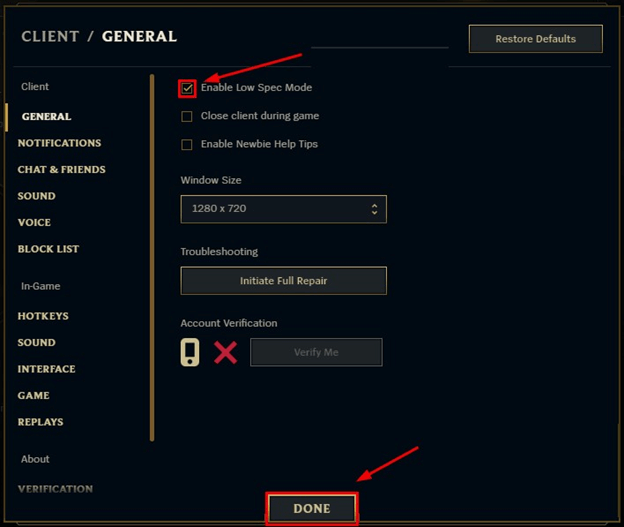
3. samm: Madala spetsifikatsiooniga režiimi lubamiseks märkige selle kõrval olev ruut ja seejärel klõpsake nuppu TEHTUD nuppu.
Käivitage League of Legends ja kontrollige, kas probleem on endiselt olemas. Kui League of Legendsi külmutamise probleem püsib, liikuge edasi järgmiste lahenduste juurde.
Loe ka: Kuidas parandada Fortnite'i krahhi Windows PC-s
Parandus 3: kontrollige ja installige ootel Windowsi värskendus
League of Legendsi krahhi või külmutamise probleeme võib seostada vananenud Windowsiga. Regulaarsete Windowsi värskendustega tagab Microsoft veaparandused ja täiustused.
Kui kasutate arvutis operatsioonisüsteemi Windows 10, saate Windows Update'i käivitada, järgides alltoodud juhiseid.
Samm 1: Windowsi sätete käivitamiseks vajutage samaaegselt klaviatuuril klahvi, mis näeb välja nagu Windowsi logo ja I-täht. Pärast seda valige "Värskendus ja turvalisus” valik.
2. samm: Kui Windows leiab uusi värskendusi, valige need ja klõpsake nuppu Laadi alla. Kui see nii ei ole, klõpsake nuppu Kontrolli kas uuendused on saadaval nuppu.
3. samm: Oodake, kuni Windows on kõik saadaolevad värskendused täielikult alla laadinud ja installinud.
4. samm: Pärast Windowsi taaskäivitamist käivitage League of Legends uuesti.
Proovige näha, kui kaua saate läbida, ilma et mäng teie peale jookseks. Kui see nii on, siis olete probleemi lahendanud! Kui aga League of Legends hangub, Windows 11 probleem jääb püsima, proovige järgnevaid lahendusi.
Loe ka: Kuidas parandada Sons of The Forest krahhi Windowsi arvutis
Parandus 4: taastage mängufailide terviklikkus
Mängu kokkujooksmisele võivad kaasa aidata mitmed kriitilised tegurid, millest üks on rikutud mängufailid. Et kontrollida, kas saate selle probleemi lahendada, peaksite proovima alustada põhjalikku remonti. Seda protseduuri tuleb järgida:
Samm 1: Käivitage League of Legends ja logige oma kontole sisse.
2. samm: Mängu seadetele juurdepääsemiseks leidke ekraani paremas ülanurgas hammasratta nupp ja klõpsake seda.
3. samm: vali "Alustage täielikku remonti” menüüst.
4. samm: Jätkamiseks valige suvand Jah. Selle lõpuleviimiseks võib kuluda veidi aega.
Testige oma võimet mängida mängu ilma kokkujooksmiseta, käivitades selle. Kui aga lahendusest ei olnud League of Legendsi probleemi lahendamisel abi, liikuge järgmise meetodi juurde.
Loe ka: Kuidas parandada Battlefield 5 krahhi Windows PC-s
Parandus 5: värskendage graafikadraiverit
Enamus ajast, aegunud graafika draiverid on süüdi ettearvamatutes süsteemiriketes. Nii võib juhtuda ka League of Legendsi krahhi probleemiga. Seetõttu on väga vajalik tagada, et teie graafikakaardi draiverid oleksid alati ajakohased ja suurepärases seisukorras, et vältida kõiki draiveriga seotud probleeme. Kasutajal on võimalus draivereid käsitsi või automaatselt ajakohastada.
Manuaalne meetod võib aga olla hirmutav ja aeganõudev, eriti neile, kes alles alustavad. Seetõttu soovitame tungivalt kasutada rakendust Bit Driver Updater, et draiverid automaatselt alla laadida.
Automaatsed draiverivärskendused koos biti draiveri värskendajaga
Biti draiveri värskendaja on ideaalne võimalus kõigi draiveriga seotud probleemide lahendamiseks, mis võivad teie personaalarvutit vaevata. Kõikide draiverite ajakohastamiseks pole vaja muud kui paar hiireklõpsu. Järgige allolevaid juhiseid, et saada teada, kuidas kasutada Bit Driver Updaterit vanade graafikadraiverite uuendamiseks.
Bit Driver Updateri allalaadimine on esimene asi, mida peate tegema. Topeltklõpsake ja järgige tööriista installimiseks juhiseid.

Graafikadraiveri värskendamise juhised Bit Driver Updateri kaudu
Samm 1: Käivitage Bit Driver Updater ja laske draiveri värskendaja rakendusel otsida teie arvutist aegunud või vigaseid draivereid.
2. samm: Kasuta Skannimise draiver võimalus alustada vananenud draiveri otsimist, kui automaatne skannimine ei alga.
3. samm: Otsige üles graafikadraiverid, mis põhjustavad League of Legendsi kokkujooksmisprobleeme. Klõpsake nuppu Uuendage kohe nuppu, mis kuvatakse juhi kõrval.
4. samm: kui eelmine valik teie jaoks ei tööta, võite valida Värskenda kõik nuppu, et värskendada lisaks graafikadraiveritele ka aegunud draivereid.
Bit Driver Updateriga kaasas olev vaikesüsteemi optimeerija puhastab teie personaalarvutist kogu segaduse ja suurendab teie seadme kui terviku jõudlust. Lisaks sisaldab programm viisardit andmete automaatseks varundamiseks ja taastamiseks.
Lisaks sellele saate esimese kuuekümne päeva jooksul põhjaliku tagastuspoliitika ja tehnilist abi 24 tundi ööpäevas ja seitse päeva nädalas. Lisaks soovitame tungivalt kasutada utiliidi esmaklassilist väljaannet, et saaksite kasutada kõiki selle pakutavaid võimalusi.
Loe ka: Sigatüüka pärand krahh Windowsi arvutis
League of Legends jookseb kokku Windows 11, 10: PARANDATUD
Loodetavasti aitasid ülaltoodud meetodid League of Legendsi kokkujooksmise probleemi lahendamiseks vajalikuks osutuda. Mänguprobleemide vältimiseks veenduge, et graafikadraiverid on ajakohased. Aja säästmiseks rakendage loetletud lahendusi. Samuti andke meile teada, kui arvate, et jäime mõnest teie jaoks sobivast lahendusest ilma.
Kõigi küsimuste või murede korral kirjutage meile allolevasse jaotisesse. Rohkemate veaotsingu näpunäidete ja juhendite saamiseks tellige meie ajaveebi.